唯美婚纱照片,利用PS通道混合器调出唯美的海边婚纱照片
在弹出的“通道混和器”对话框中,分布着“预设”、“输出通道”、“源通道”及“常数”、“单色”等选项可供调整。
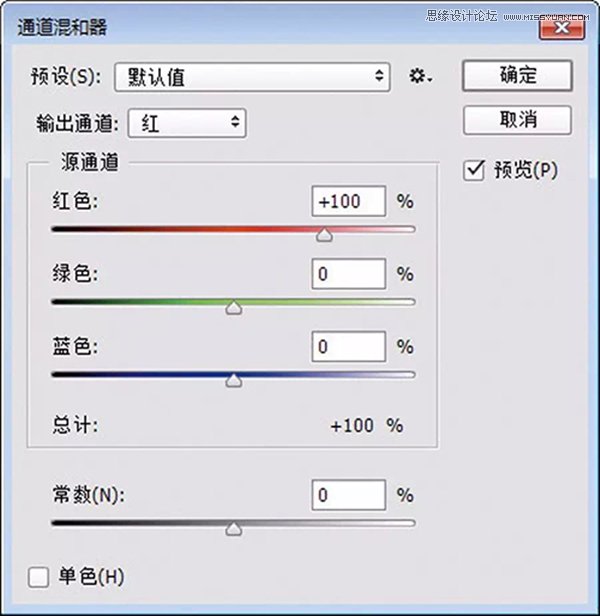
在弹出的“通道混和器”对话框中,分布着“预设”、“输出通道”、“源通道”及“常数”、“单色”等选项可供调整。
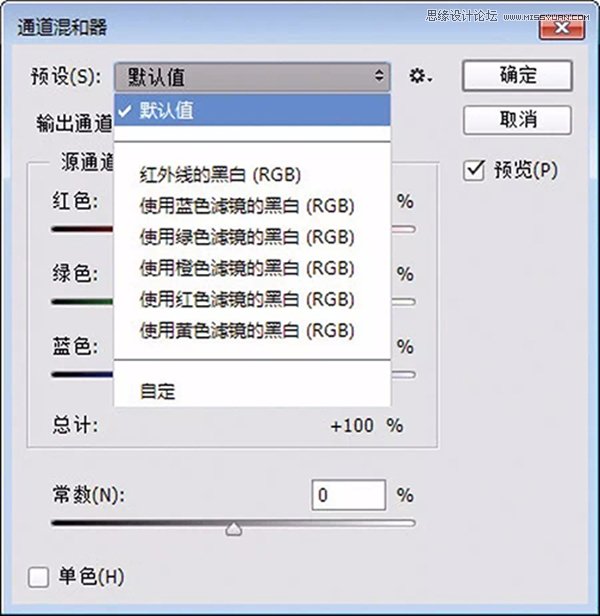
“输出通道”可以选取要在其中混合一个或多个源通道的通道。
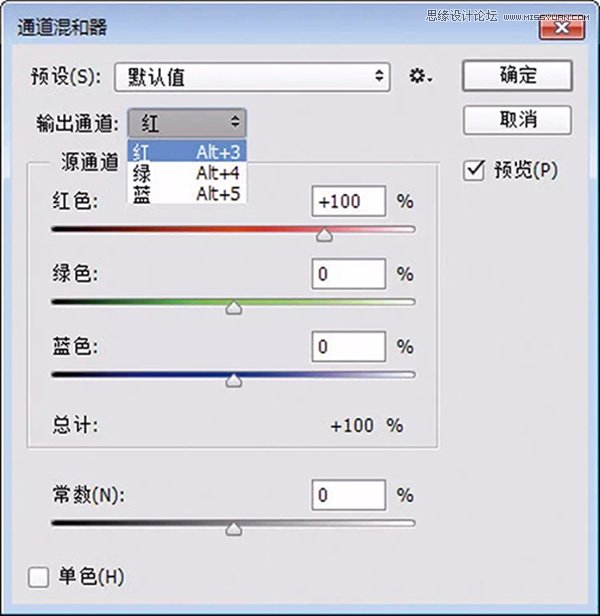
在“源通道”中分别任意拖动三原色“红色”、“绿色”或“蓝色”滑块时,可以加减源通道在输出通道中所占的百分比,输入范围为-200至+200之间的数值。源通道根据图像色彩模式的不同而不同,色彩模式为RGB时源通道为R、G、B,色彩模式为CMYK时,源通道为C、M、Y、K。

最下面的“常数”将一个不透明的通道添加到输出通道,为负值时加黑色,正值时加白色,直接减少或增加颜色量。
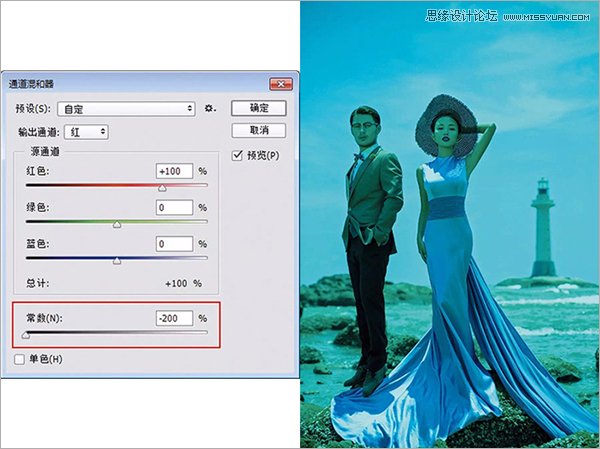
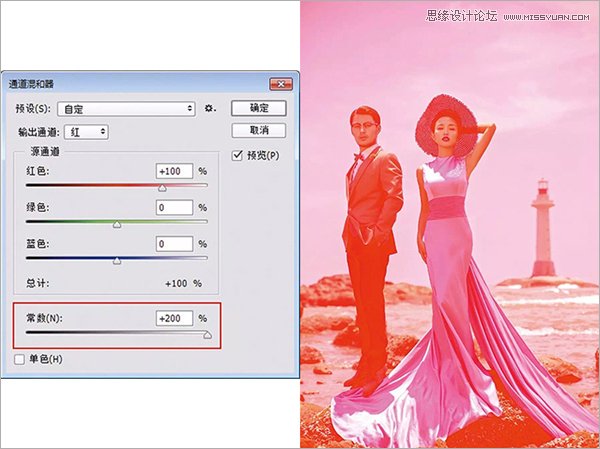
勾选“单色”,对所有输出通道应用相同的设置,创建该色彩模式下的灰度图像。
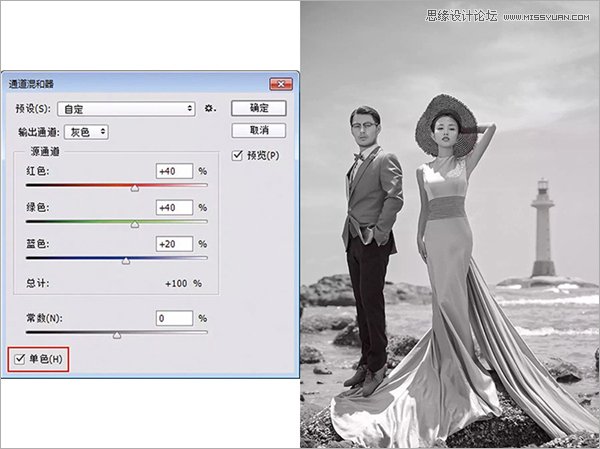
调修具体步骤
1、在图像上新建“图层1”层,并填充为白色,“设置图层的混合模式”为“柔光”,图层的“不透明度”为“30%”,
此时画面柔和提亮,反差减小。如此调整是因为日系青蓝调的片子普遍偏亮灰,反差小,影调偏于高调的效果。

2、新建“通道混合器”调整图层。
当“输出通道”选取“红”时,调动“红色”、“绿色”、“蓝色”、“常数”的四个百分比只影响红通道,对绿通道和蓝通道不产生任何影响,滑块向右移动,红通道就越亮,画面就越红,青越少;滑块向左移动,红通道就越暗,画面就越青,就如同曲线通道调整。
设置“常数”为“-15%”,压暗红通道,使画面偏青,而“源通道”的三色微调即可,在协调中初步铺就青色调。




























